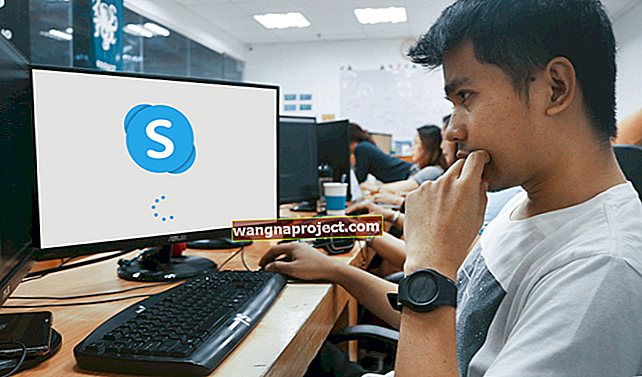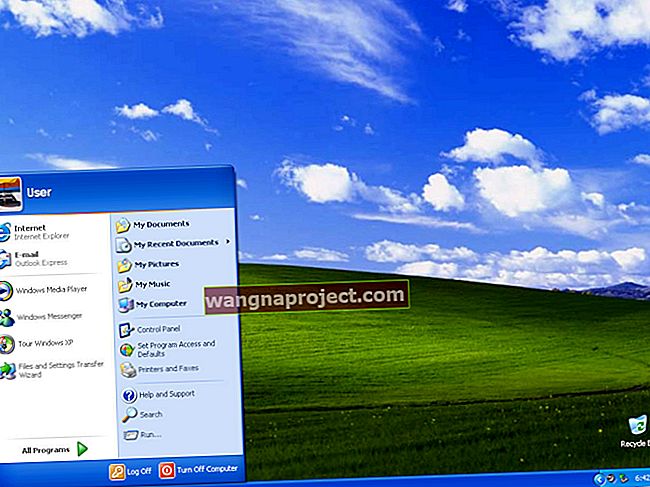Kendini sıfırlayan bir iPhone'a sahip olmaktan daha sinir bozucu bir şey yoktur. İPhone'unuzu kullanılamaz hale getirebilir! Birkaç okuyucu, bu belirli iPhone'un en yeni iOS sürümüne yükseltmelerinin ardından sorunu yeniden başlatmaya devam ettiğini bildirdi. iFolks, iki farklı sıfırlama sorunundan şikayet eder. Birincisi, iPhone'ları herhangi bir belirgin model veya öngörülebilirlik olmadan rastgele yeniden başlıyor. Bir an iPhone'larını normal olarak kullanıyorlar ve bir sonraki anda, bang - aniden sıfırlanıyor. Diğerleri, belki de daha talihsiz iFolk için, iPhone'ları sürekli bir yeniden başlatma döngüsünde sıkışmış durumda - Apple logo ekranını asla geçemiyor, sadece tekrar tekrar sıfırlanıyor.
İPhone'unuzun sürekli kendini sıfırladığı zamanları düzeltmek için bu ipuçlarını deneyin
- Pil seviyenizi kontrol edin ve pil sağlığınızı doğrulayın (iOS 11.3 ve üstünü kullananlar için)
- Tarih ve Saatinizi Otomatik Olarak Ayarla'dan Manuel Olarak Ayarlayın
- İPhone'unuzdaki Tüm Ayarları Sıfırlamayı Deneyin
- Hücresel'i kapatmak için Uçak modunu kullanın
- İOS'unuzu en son sürüme güncelleyin
- İPhone'unuzu yeniden başlatmaya zorlayın
- Uygulamaları Güncelle
- Yıldırım Şarj Portunuzu temizleyin
- Teşhis ve Kullanım Verilerini Kontrol Edin
- Fabrika ayarlarına geri dönün
iPhone, iOS 11.xx Güncellemesinden Sonra Kendini Sıfırlamaya / Yeniden Başlatmaya Devam Ediyor mu?
İOS 11'de bu sorunun nasıl giderileceğine ilişkin adımlar için bu makaleye göz atın.
Pil Kontrolü
İPhone6S, pil yüzdesi% 30 veya daha yüksek olduğunda bile kapanmaya eğilimli görünüyor. Bu özel sorun, iPhone'lardaki hatalı pil birimlerinden kaynaklanmaktadır. Bununla birlikte, diğer birçok iPhone modeli kullanıcısı, iPhone'larında benzer pil performansı sorunları buldu.
İyi haber şu ki, Apple şu anda etkilenen iPhone'ların pillerini değiştiriyor. Aygıtınızın değişim için uygun olup olmadığını görmek için buradaki Apple destek sitesini kontrol edin. İPhone modeliniz listede yoksa Apple Destek'i arayın veya yerel Apple Mağazanızdan yüz yüze bir randevu ayarlayın. Bazı okuyucular, iPhone modelleri değiştirme nitelikli sitede listelenmemiş olsa bile Apple'ın pillerini değiştirdiğini bildirdi.
Pilinizin Sağlığını Kontrol Edin
Bazen iDevice'iniz, pil sağlığı ve en yüksek performans yetenekleriyle ilgili sorunlar nedeniyle yeniden başlatma döngüsüne takılır. Apple, iOS 11.3'ten başlayarak, yalnızca iPhone'lar için yeni bir pil sağlığı özelliğini kullanıma sundu (bu yazının yazıldığı sırada.) Bu hala beta aşamasında olan özellik, kullanıcıların iPhone'larının pil sağlığını kontrol etmelerine olanak tanıyor. Ayarlar> Pil> Pil Sağlığı (Beta) bölümüne giderek iPhone'unuzun pil sağlığına bir göz atın ve ona dokunun. Hem Maksimum Kapasiteye hem de daha da önemlisi Zirve Performans Yeteneğine bakın. İPhone'unuzun nasıl ölçtüğünü görün! 
Peak Performance Capability normalden farklı bir şey gösteriyorsa, kendi cihazınızda pil sağlığı kontrolünün ne keşfettiği hakkında daha fazla bilgi edinmek için Peak Performance Capability altındaki bilgileri dikkatlice okuyun. Cihazınızın performans yönetimini açtığını, iOS'unuzun pil sağlığını belirleyemediğini veya pilinizin sağlığının önemli ölçüde düştüğünü öğrenebilirsiniz. Ayrıca, pili değiştirmenizi veya Apple Destek aracılığıyla ek yardım almanızı tavsiye edebilir.
Her Zaman Güncelle
Bu beklenmeyen davranış, iOS'un eski bir sürümünü kullandığınızda genellikle iPhone, iPad veya iPod touch'ınızda meydana gelir. Bu yüzden iPhone'unuzun en son iOS sürümünü çalıştırdığından emin olun. Kontrol etmesi kolay! Ayarlar> Genel> Yazılım Güncelleme'ye gidin. Mevcut bir güncelleme varsa, devam edin ve bu yeni sürümü indirip yükleyin. Bunun iPhone'unuzun sorununu çözüp çözmediğini görün ve sürekli kendini sıfırlayın.
Şüphe Durumunda Zorunlu Sıfırlamayı Kullanın 
Bu eylem, iPhone'unuzda sorun yaşıyorsanız yapmanız gereken ilk şeydir.
- İPhone 6S ve altı, tüm iPad'ler ve iPod Touch'lar için, Apple Logosu Görünene kadar Ana Ekran düğmesini ve Uyut / Uyandır düğmesini 10 saniye boyunca basılı tutun. Düğmeleri bırakın ve cihazın kendi kendine başlamasına izin verin
- İPhone 7 veya 7+ kullanıyorsanız, Apple Logosunu görene kadar Uyut / Uyandır düğmesine ve Sesi kıs düğmesine birlikte basmanız gerekecektir.
- İPhone 8, 8+ ve X için: Sesi Aç düğmesine dokunun (hızlıca itin ve bırakın). Ardından Sesi Kıs düğmesine dokunun (hızlıca itin ve bırakın). Apple logosunu görene kadar Yan düğmeyi basılı tutun, ardından bırakın
Bazen bir iOS yükseltmesinin ardından iPhone sorunlarının en yaygın yanıtı zorunlu sıfırlamadır.
Tarih ve Saati Değiştir
İPhone'unuzdaki Tarihi değiştirin. Ayarlar> Genel> Tarih ve Saat üzerine dokunun . 'Otomatik Olarak Ayarla' özelliğini devre dışı bırakın ve geçmiş bir tarih için manuel olarak bir saat ayarlayın. Ardından cihazınızı yeniden başlatın. Yeniden başlatma sorunu çözüldükten sonra, tarih ve saat ayarlarınızı tekrar 'Otomatik Olarak Ayarla' olarak değiştirin. 
Güncellenen Uygulamalar?
Yapmanız gereken bir sonraki şey, tüm iOS uygulamalarınızın güncel olduğundan emin olmaktır. Bekleyen herhangi bir uygulama güncellemeniz varsa, bu uygulamaları güncellediğinizden emin olun ve sıfırlama sorununuzu çözüp çözmediğine bakın. Çoğumuz üçüncü taraf uygulamalarımızı güncellemeyi ihmal ediyoruz, bu yüzden bunları da güncellemeyi bir rutin haline getirin.
Yakın zamanda satın alınan bir üçüncü taraf uygulaması genellikle bu soruna neden olur. Seçenekleri daraltmak için, yakın zamanda satın aldığınız veya güncellediğiniz uygulamaları silmenizi öneririz. İPhone'unuza en son iOS yükseltmesinden önce yüklediğiniz veya güncellediğiniz uygulamaları hedeflemenizi öneririz . İPhone'unuz bu tuhaf davranışı başlatmadan hemen önce bir uygulamayı yükleyip güncellemediğinizi hatırlamaya çalışın. Emin değilseniz, iOS güncellemesini yüklediğiniz tarihe bakın (Ayarlar> Genel> Yazılım Güncelleme) ve bu tarihi not edin. Ardından App Store'unuzu açın ve o zamandan beri yüklediğiniz veya güncellediğiniz uygulamaları kontrol edin. İOS'unuzu güncellediğiniz günü de eklemeyi unutmayın . Şimdi, tüm bu uygulamaları kaldırın VEYA bunları birer birer kaldırın ve bunun iPhone sıfırlama sorunlarınızı çözüp çözmediğine bakın.
Zorunlu sıfırlamayı ve uygulama güncellemesini / silmeyi zaten denediyseniz ve yine de sıfırlama sorununu yaşamaya devam ediyorsanız, iPhone'unuzda bu sorunu çözmek için aşağıdaki ayrıntılı adımları uygulayın.
Şarj Portunuzu İnceleyin 
İPhone'unuzun altındaki Lightning şarj bağlantı noktasına yakından bakın. Bağlantı noktasının içinde herhangi bir kir, toz veya birikinti olup olmadığına bakın ve görün. Öyleyse, Lightning bağlantı noktanıza iyi bir temizlik sağlamayı deneyin! Bu, sorunlarınızı çözebilir. Kulaklık jakları ve şarj bağlantı noktaları da dahil olmak üzere iPhone'unuzdaki herhangi bir bağlantı noktasını incelemeden ve temizlemeden önce tüm kılıfları çıkarmayı unutmayın.
Bazı Ayarları Kontrol Edin

Ayarları Kontrol Et
- Ayarlar> Gizlilik'e gidin> Teşhis ve Kullanım'a Kaydırın> Teşhis ve Kullanım Verileri'ne dokunun. Bir göz atın ve uygulamalarınızdan herhangi birinin birden çok kez görünüp görünmediğine bakın. Öyleyse, o uygulamayı kaldırın. Sorunu çözüp çözmediğini kontrol edin.
- Ayarlar> Genel> Sıfırla> Tüm Ayarları Sıfırla seçeneğine gidin. İstenirse şifrenizi girin. Bu eylem, tüm iPhone'unuzu fabrika varsayılanlarına sıfırlar, ancak verilerinizin veya uygulamalarınızın hiçbirini kaybetmezsiniz. Ancak, WiFi bilgilerinizi ve şifrenizi tekrar girmeniz gerekir.
İPhone'unuzu Yedeklemeden Geri Yükleme
Denenecek ilk şey, iPhone'unuzu yedeklemenizden geri yüklemektir. İDevice cihazınız için düzenli yedekleme yapmak için zaman ayırmanızı umuyoruz. Yedeklemeler, özellikle bu tür sorunlarla karşılaştığınızda çok önemlidir.
Yedeklemeden geri yüklemek teknik görünse de çok kolaydır. Yedeklemenizi kullanarak iPhone'unuzu geri yüklemek için aşağıdaki adımları izleyin.
- İPhone'unuzu iTunes çalıştıran bilgisayarınıza bağlayın. Bilgisayarınızda iTunes'un en son sürümünü kullandığınızdan emin olun.
- İPhone'unuzda mesaj görünüyorsa 'Bu bilgisayara güven' seçeneğini onaylayın
- Yedeklemeyi Geri Yükle'ye tıklayın
- İPhone'unuzu yedeklemeler listesinden geri yüklemek istediğiniz yedeği seçin.
- Geri Yükle'ye tıklayın ve iPhone'unuzda işlemin tamamlanmasına izin verin
- İPhone'unuz eşzamanlandıktan sonra, bilgisayarınızla bağlantısını kesebilir ve test edebilirsiniz.
Özellikle iPhone'unuz bu sorunu sık sık ve tekrar tekrar yaşıyorsa, bir DFU Geri Yükleme gerçekleştirmeyi düşünün.
Akılda Tasarım ile Yedekleme Nasıl Yapılır
İPhone veya iPad'inizi nasıl yedekleyeceğinizden emin değilseniz, aşağıdaki makaledeki adımları izlemeniz yeterlidir. Tüm iDevices'inizi nasıl hızlı bir şekilde yedekleyeceğinizi öğreneceksiniz. İpuçları ayrıca size iyi bir yedekleme stratejisi sağlar; ne zaman yedeklenmeli, ne sıklıkla ve nasıl birden çok yedekleme oluşturulmalı.
En azından, verilerinize erişebilmeniz için iCloud'unuza bir yedek almanızı öneririz. Bu, iTunes'u yedeklemeleri için kullanmayan okuyucular içindir.
İPhone Verilerini Kaybetmekten Kim Korkar, Yedekleme Rehberi
İPhone'unuzun yedeklemesini tamamladığınızda, cihazda bir fabrika ayarı yapmadan önce size huzur verecektir. Temiz bir kurulum yaptığınızda iPhone'unuzdaki eski arşiv mesajlarınızı kaybetme ihtimaliniz vardır. İBackupBot gibi, iPhone'unuza temiz bir yükleme yaptığınızda eski SMS ve arşivlenmiş mesajlarınızı kurtarmanıza yardımcı olan birçok üçüncü taraf uygulaması var.
Fabrika Ayarlarına Geri Yüklensin mi?
Beklenmedik yeniden başlatma genellikle yazılım, donanım veya içerikten kaynaklanır. Önceki çözümler iPhone'unuzun beklenmedik bir şekilde yeniden başlatılmasını düzeltmediyse, sonraki öneri iOS'u yeniden yüklemek ve iDevice'inizi tamamen fabrika ayarlarına geri yüklemektir. Bu endişe verici görünse de, iPhone'unuzu Fabrika moduna sıfırlamadan önce yedeklerseniz sorun olmayacaktır. Değerli içeriği kaybetmek istemezsiniz, bu nedenle önce yedeklemeniz önemlidir. Yedekleyerek tüm içeriğinizi alırsınız.
Bir Apple Watch kullanıcısıysanız, iPhone'unuzda sahip olabileceğiniz saat veri yedeklemelerinin, yedeklemenizden geri yüklemenin aksine temiz bir yükleme yaparsanız kurtarılmayacağını lütfen unutmayın.
İPhone'unuzu Fabrika Ayarlarına sıfırlamak için aşağıdaki adımları izleyin.
- Ayarlar> Apple Kimliği Profili> iCloud'a dokunun ve 'iPhone'umu Bul'u kapatın.
- USB Kablosunu kullanarak iPhone'unuzu bilgisayarınıza bağlayın. İTunes'un en son sürümünü çalıştırdığınızdan emin olun
- İTunes'da iPhone'unuzu seçin
- 'İPhone'u Geri Yükle'yi tıklayın. İTunes'un iPhone'unuzu temizleyebilmesi ve en son iOS'u yükleyebilmesi için Geri Yükle'yi tekrar tıklayın.
- Geri yükleme tamamlandıktan sonra iPhone'unuz yeniden başlatılacaktır.
- Artık iPhone'unuzun temiz bir kurulumu olduğuna göre, kişisel verilerinizi iPhone'unuza geri getirmek için bir yedeklemeden geri yükleyebilirsiniz.
- İCloud Ayarınızda geri dönüp "iPhone'umu Bul" özelliğini açmayı unutmayın.
Yukarıdaki adımlar, zaman alıcı olsa da, iOS kurulumunuzda bir hata olduğunda yararlıdır. Çoğu zaman, bir yedekleme kullanarak geri yükleme, iPhone'unuzun kendini sıfırlamaya devam ettiği bu sorun da dahil olmak üzere sorunların çoğunu çözer.
Okuyucu İpuçları 
- Bir okuyucu LTE'yi birkaç saatliğine kapattı, sonra tekrar açtı ve iPhone'un yeniden başlatılması durdu
- Başka bir kullanıcının yeni iPhone'u rasgele yeniden başlatılıyordu ve yeniden başlatmanın hemen ardından iPhone'unun Instagram uygulamasını açtığını fark etti. Instagram'ı kaldırdıktan sonra yeniden başlatma sorunu ortadan kalktı. Yeniden başlatma yapılmayan birkaç günün ardından, Instagram'ı başka sorun olmadan yeniden yükledi
Özet
Bu noktada, iPhone'unuz hala bir yeniden başlatma döngüsünde takılı kalıyorsa, Apple Destek ile iletişime geçme zamanı gelmiştir. Yerel Apple Mağazanızdan bir Genius ile randevu alın veya e-posta, telefon veya sohbet yoluyla bir destek ekibi üyesiyle iletişime geçin. Şansınız, hiçbir şey işe yaramadıysa, iPhone'unuzun onarıma ihtiyacı vardır. Umarım iPhone'unuz hala AppleCare + kapsamındadır. Değilse, yine de randevu alın, böylece Apple neler olup bittiğini teşhis edebilir. Ve sonra bunu Apple veya üçüncü taraf bir servis sağlayıcı aracılığıyla düzeltmeyi seçersiniz veya hiç yapmazsınız.
İPhone'larda, sıfırlama sorununun diğer modellerden daha yaygın olduğu bazı modele özgü sorunlar olduğunu lütfen unutmayın. Bir iPhone 6 plus'a sahipseniz ve bu sorunu yaşıyorsanız, Apple Destek'e ulaşmanızı ve onlarla bu sorun hakkında sohbet etmenizi öneririz.